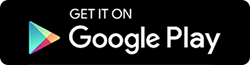Behoben: Fehler „Keine SIM-Karte erkannt“ auf Android
Veröffentlicht: 2020-10-16Mit dem technologischen Fortschritt ist unser Telefon nun zu einer Kamera, einer Jukebox, einem Videoplayer, einer Spielekonsole, einer Uhr und vielem mehr geworden. Der Hauptzweck des Telefons besteht jedoch immer noch darin, jemanden anzurufen. Und um jemanden anzurufen, brauchen wir eine SIM-Karte. Aber was ist, wenn Sie einfach Ihr Telefon auswählen, um jemanden anzurufen, und Sie sehen einen Fehler: „Keine SIM-Karte erkannt“. Ist es nicht frustrierend? Es ist wirklich. Daher werden wir in diesem Artikel alle möglichen Schritte zur Fehlerbehebung besprechen, um dieses Problem zu beheben.
Was verursacht den Fehler „Keine SIM-Karte erkannt“?
Glauben Sie mir, Sie sind nicht allein, der mit diesem Fehler konfrontiert ist. Es gibt mehrere andere Benutzer auf dieser Welt, die ebenfalls mit diesem Fehler auf ihrem Android-Telefon konfrontiert waren. Darüber hinaus gibt es keine spezifische Ursache für den Fehler, dass keine SIM-Karte erkannt wurde, aber einige häufige Ursachen für den Fehler sind wie folgt:
1. SIM-Karte aus ihrem Steckplatz gelöst.
2. Änderung der APN-Einstellungen.
3. Fehlerhafte oder fehlerhafte App.
4. Falsche Auswahl des Netzwerks
Daher werden wir jede der Ursachen untersuchen und eine Lösung bereitstellen, damit der Fehler frühestens behoben werden kann.
So beheben Sie den Fehler „Keine SIM-Karte erkannt“ auf Android
Glücklicherweise ist die Lösung für dieses Problem nicht so kompliziert, wie das Problem zu sein scheint. Daher werden wir zunächst einige grundlegende Korrekturen ausprobieren und dann langsam zu den fortgeschrittenen übergehen. Lassen Sie uns also ohne weiteres in die Anleitung zur Fehlerbehebung eintauchen.
Lesen Sie auch: Alles, was Sie über SIM-Swap-Angriffe wissen müssen
Starten Sie Ihr Telefon neu
Eine einfache, aber leistungsstarke Lösung, die für die häufigsten Probleme und Fehler funktioniert hat. Wenn also der Fehler, dass keine SIM-Karte erkannt wird, auf einen vorübergehenden Softwarefehler zurückzuführen ist, wird dieser Fehler durch einen Neustart des Telefons behoben.
1. Drücken Sie die Ein/Aus-Taste, bis Sie die Energieoptionen auf dem Bildschirm sehen.
2. Tippen Sie nun in den verfügbaren Optionen auf Neustart, um Ihr Android-Telefon neu zu starten.
3. Hoffentlich kann Ihr Gerät die SIM-Karte jetzt erkennen.
Hinweis: Wenn ein Neustart des Telefons nicht hilft, schalten Sie Ihr Telefon aus, warten Sie 30-45 Sekunden und starten Sie es erneut.
Flugmodus aktivieren/deaktivieren
Da wir alle mit der Verwendung des Flugzeugmodus vertraut sind, trennen Sie bei Aktivierung alle Ihre aktiven Verbindungen, unabhängig davon, ob es sich um ein Mobilfunknetz, Wi-Fi oder Bluetooth handelt. Eine andere Methode, die wir versuchen müssen, um den Fehler zu beheben, dass keine SIM-Karte erkannt wurde, ist das Aktivieren des Flugmodus.
Um den Flugmodus zu aktivieren, wischen Sie vom Benachrichtigungsfeld nach unten und tippen Sie auf das Symbol für den Flugmodus, um ihn zu aktivieren. Jetzt werden alle aktiven Verbindungen getrennt. Warten Sie einige Sekunden wie 30-40 Sekunden und tippen Sie erneut auf das Flugzeugmodus-Symbol, um es zu deaktivieren.
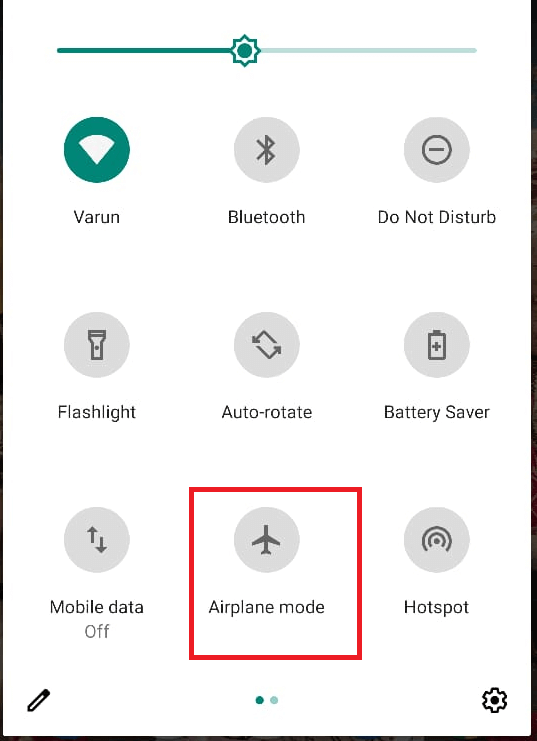
Sobald Sie den Flugmodus deaktivieren, beginnt das Gerät erneut mit der Suche nach dem Netzwerk und hoffentlich wird der Fehler behoben.
Versuchen Sie, die SIM-Karte aus dem Telefon zu entfernen
Haben Sie oder jemand anderes (insbesondere ein Kind) Ihr Telefon fallen gelassen und Sie haben diesen Fehler gleich danach erhalten? Wenn die Antwort ja lautet, besteht eine hohe Wahrscheinlichkeit, dass die SIM-Karte aus ihrem ursprünglichen dedizierten Steckplatz/Platz entfernt wurde. Und dasselbe führt zu dem Fehler, dass keine SIM-Karte erkannt wird. Um dieses Problem zu beheben, müssen Sie jetzt nur noch Ihr Mobiltelefon ausschalten, indem Sie lange auf die Ein- / Aus-Taste drücken, und dann das SIM-Kartenfach mit dem SIM-Auswurfstift herausziehen. Entfernen Sie nun die SIM-Karte aus ihrem Steckplatz und legen Sie sie dann wieder ein. Schieben Sie das SIM-Fach zurück in seine ursprüngliche Position und drücken Sie den Netzschalter, um Ihr Gerät neu zu starten.
Wenn das Problem darauf zurückzuführen ist, dass sich die SIM-Karte aus ihrem Steckplatz gelöst hat, wird es behoben und Sie können Ihr Gerät problemlos verwenden.
Schalten Sie Ihre SIM-Karte ein
Sie denken vielleicht, dass Sie Ihre SIM-Karten wirklich ein- und ausschalten. Um eine SIM-Karte zu verwenden, müssen Sie sie nur in den SIM-Steckplatz einlegen, und Ihre SIM-Karte ist bereit, die Anrufe zu tätigen. Aber ja, in Ihrem Android-Telefon gibt es eine Einstellung zum Ausschalten der SIM-Karte. Stellen Sie also zunächst sicher, dass Sie Ihre SIM-Karte nicht ausgeschaltet haben, bevor Sie fortfahren.
Führen Sie dazu die folgenden Schritte aus:
1. Öffnen Sie die Einstellungen-App auf Ihrem Gerät und tippen Sie auf die Option Netzwerk & Internet.
2. Tippen Sie unter Netzwerk & Internet auf die Option SIM-Karten und vergewissern Sie sich auf dem nächsten Bildschirm, dass die SIM-Karte eingeschaltet ist.
3. Wenn es AUS ist, tippen Sie auf den Schieberegler neben der SIM-Karte, um Ihre SIM-Karte einzuschalten.
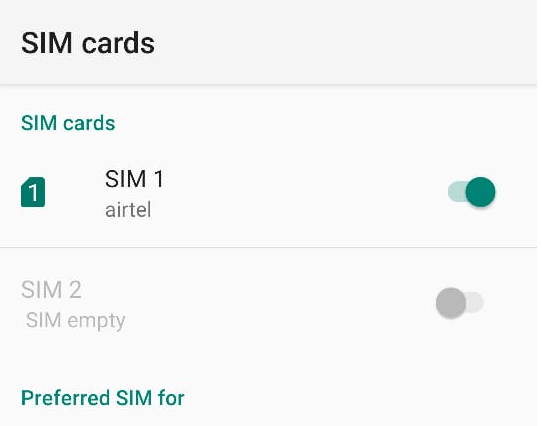
Wenn Sie eine Dual-SIM-Karte auf Ihrem Gerät verwenden, können Sie Ihre SIM-Karte von diesem Bildschirm aus steuern (deaktivieren/aktivieren).
Schalten Sie den Netzwerkmodus auf Auto um
Obwohl der Netzwerkmodus standardmäßig auf Auto eingestellt ist. Aber aus Neugier, wenn Sie in die Einstellungen eingetaucht sind und das Netzwerk versehentlich auf ein nicht vorhandenes geändert haben, führt dies zu dem Fehler, dass keine SIM-Karte erkannt wird. Führen Sie die folgenden Schritte aus, um den Netzwerkmodus wieder auf Auto zu ändern:
1. Öffnen Sie die Einstellungen-App auf Ihrem Gerät und tippen Sie auf die Option Netzwerk & Internet.
2. Tippen Sie unter Netzwerk & Internet auf die Option Mobilfunknetz.
3. Tippen Sie nun auf dem Bildschirm Netzwerkeinstellungen auf Erweitert.
4. Scrollen Sie nun ein wenig und schalten Sie unter Netzwerkoption auf die Schaltfläche neben Netzwerk automatisch auswählen um.
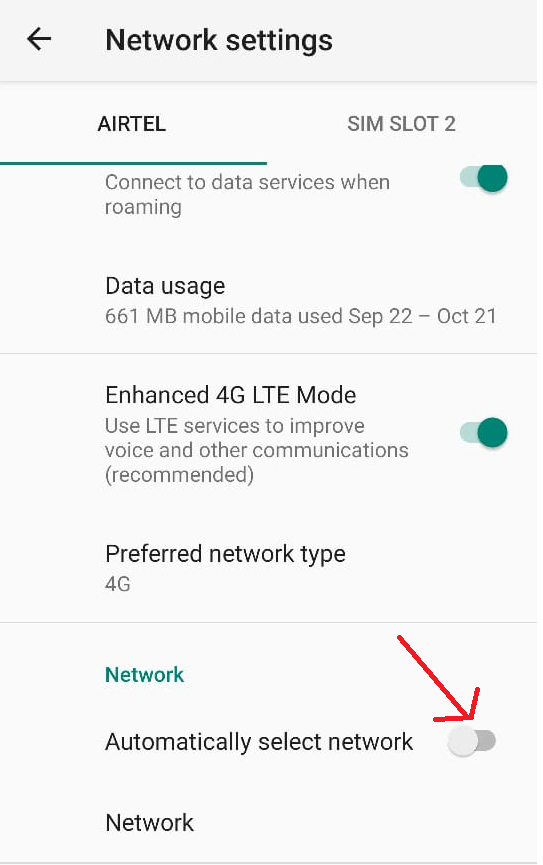

Jetzt werden Sie automatisch im Netzwerk registriert und hoffentlich wird dadurch der Fehler behoben, dass die SIM-Karte nicht erkannt wird. Falls das Problem weiterhin besteht, folgen Sie der nächsten Methode.
Lesen Sie auch: So aktivieren Sie den Entwicklermodus auf Android
Wählen Sie den richtigen Netzwerkanbieter aus
Wenn sich das Netzwerk, mit dem Sie derzeit verbunden sind, von dem unterscheidet, das in den Netzwerkeinstellungen des Geräts ausgewählt ist, erhalten Sie mit hoher Wahrscheinlichkeit die Fehlermeldung, dass keine SIM-Karte erkannt wurde. Um sicherzustellen, dass beide Netzwerke identisch sind, führen Sie die folgenden Schritte aus:
1. Öffnen Sie die Einstellungen-App auf Ihrem Gerät und tippen Sie auf die Option Netzwerk & Internet.
2. Tippen Sie unter Netzwerk & Internet auf die Option Mobilfunknetz.
3. Tippen Sie nun auf dem Bildschirm Netzwerkeinstellungen auf Erweitert.
4. Scrollen Sie nun ein wenig und unter der Option Netzwerk finden Sie den Namen des Netzwerks. Wenn es ein anderes Netzwerk anzeigt als das, mit dem Sie verbunden sind, tippen Sie auf Netzwerk automatisch auswählen.
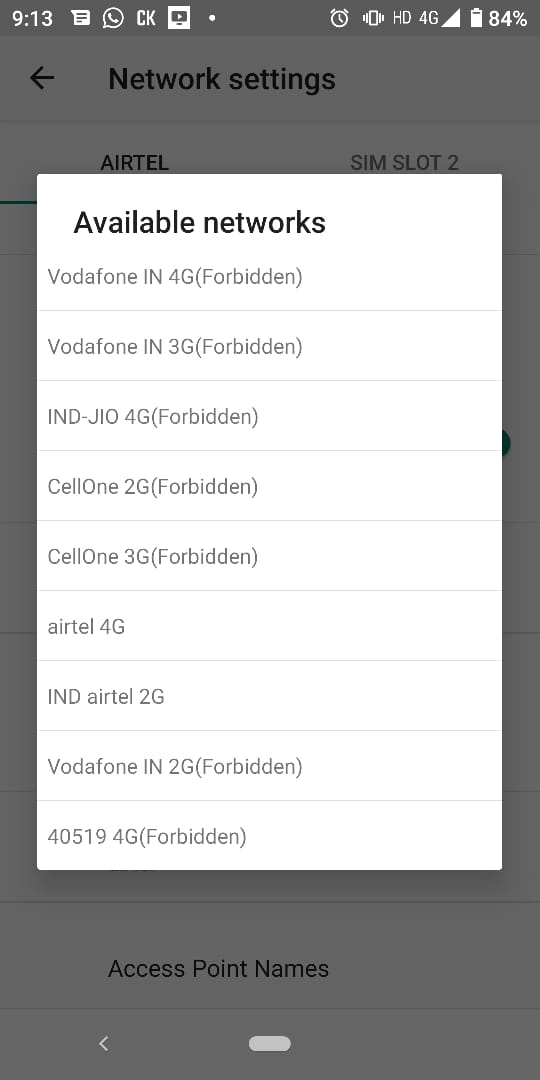
5. Ihr Gerät sucht nach verfügbaren Netzwerken und enthält eine vollständige Liste der Netzwerke. Tippen Sie auf Ihren Netzanbieter. Ihr Gerät wird jetzt im Netzwerk registriert und wahrscheinlich wird der Fehler auch behoben.
Lesen Sie auch: So beheben Sie den Wi-Fi-Authentifizierungsfehler auf Android
Geben Sie die Netzwerk-APN-Einstellungen manuell ein
Sie haben versucht, sich sowohl automatisch als auch manuell beim Netzwerk zu registrieren, aber die Fehlermeldung bleibt bestehen. Dann ist dies ein deutlicher Hinweis darauf, dass die von Ihnen verwendete SIM-Karte die Verbindung zu dem Netz, mit dem sie verbunden werden sollte, verloren hat. Und wenn das passiert ist (obwohl es ein seltenes Problem ist), müssen Sie die Netzwerk-APN-Einstellungen manuell eingeben.
Jetzt müssen Sie sicherlich darüber nachdenken, wo Sie diese APN-Einstellungen erhalten. Richtig? Die Antwort ist also, dass Sie sich entweder an Ihren Netzanbieter wenden oder im Internet suchen müssen, um zu überprüfen, ob Ihr Netzanbieter sie online gestellt hat. Sobald Sie die APN-Einstellungen erhalten haben, führen Sie die folgenden Schritte aus:
1. Öffnen Sie die Einstellungen-App auf Ihrem Gerät und tippen Sie auf die Option Netzwerk & Internet.
2. Tippen Sie unter Netzwerk & Internet auf die Option Mobilfunknetz.
3. Tippen Sie nun auf dem Bildschirm Netzwerkeinstellungen auf Erweitert.
4. Scrollen Sie nun ein wenig und tippen Sie auf Access Point Names.
5. Tippen Sie auf das „+“-Zeichen in der oberen rechten Ecke und geben Sie auf dem nächsten Bildschirm den von Ihrem Netzanbieter bereitgestellten Wert ein. Sobald Sie fertig sind, starten Sie Ihr Gerät neu.
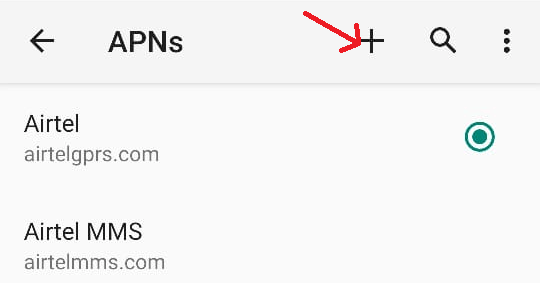
6. Sobald Ihr Gerät neu gestartet wird, registriert es sich automatisch im Netzwerk und Sie erhalten nicht mehr den Fehler „SIM-Karte nicht erkannt“.
Hinweis: Speichern Sie die APN-Einstellungen, damit Sie den Netzanbieter nicht suchen oder kontaktieren müssen, falls das Problem erneut auftritt.
Starten Sie Ihr Telefon im abgesicherten Modus
Wir neigen dazu, mehrere Apps aus mehreren Quellen zu installieren, sowohl vertrauenswürdige als auch nicht vertrauenswürdige. Die Apps, die wir von nicht vertrauenswürdigen Quellen installieren, können jedoch gefährlich sein und mit den Netzwerkeinstellungen in Konflikt geraten und den Fehler verursachen, dass keine SIM-Karte erkannt wird. Um dies zu beheben, müssen wir nun in den abgesicherten Modus wechseln und bestätigen, ob das Problem auf eine neu installierte App zurückzuführen ist oder nicht.
Hinweis: Wie andere Betriebssysteme verfügen auch Android-Betriebssysteme über einen abgesicherten Modus, den Sie verwenden können, wenn Sie Probleme im normalen Modus haben. Beachten Sie auch, dass beim Starten Ihres Geräts im abgesicherten Modus automatisch alle Apps von Drittanbietern deaktiviert und nur mit Standard-Apps gestartet wird.
1. Um unter Android in den abgesicherten Modus zu gelangen, drücken Sie lange auf die Ein-/Aus-Taste.
2. Drücken Sie nun aus den verfügbaren Optionen lange auf die Schaltfläche Power Off.
3. Dies zeigt Ihnen eine Aufforderung zum Neustart im abgesicherten Modus. Tippen Sie nun auf die Schaltfläche Ok.
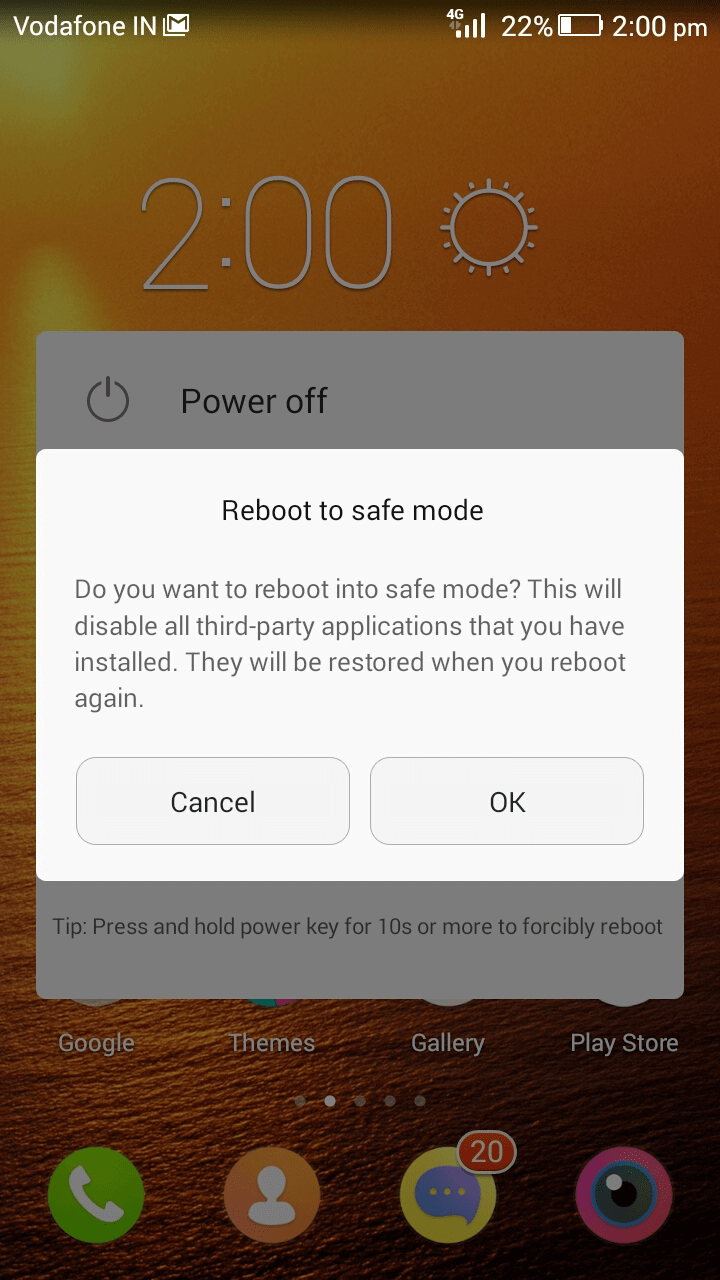
Wenn Sie sich nun im abgesicherten Modus befinden, überprüfen Sie, ob der Fehler, dass keine SIM-Karte erkannt wurde, behoben ist und Ihre SIM-Karte ordnungsgemäß im Netzwerk registriert ist. Wenn dies der Fall ist, bedeutet dies, dass eine Drittanbieter-App das Netzwerk stört. Verlassen Sie jetzt den abgesicherten Modus und deinstallieren Sie einige kürzlich installierte Apps, um zu prüfen, ob das Problem dadurch behoben wird. Sie können auch einen Malware-Scan der Systweak Anti-Malware- App ausführen. Diese Android-Sicherheits-App wurde mit fortschrittlichen Algorithmen entwickelt, die automatisch alle Arten von schädlichen Inhalten erkennen und abschirmen, die Ihr Gerät gefährden können.
Laden Sie Systweak Anti-Malware herunter
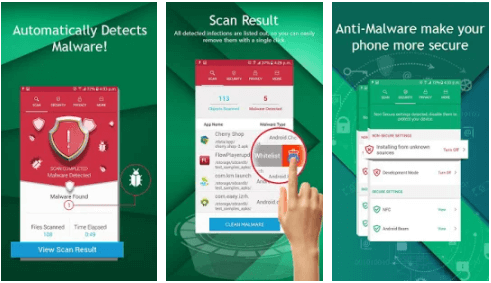
Einpacken
Also, Leute, das ist alles von unserer Seite. Wir hoffen, dass die oben genannten Methoden Ihnen geholfen haben, den Fehler zu beheben, dass auf Ihrem Android-Telefon keine SIM-Karte erkannt wurde. Vergessen Sie nicht, den Schritt, der Ihnen bei der Behebung des Problems geholfen hat, im Kommentarfeld unten zu erwähnen. Um noch nie so erstaunliche Artikel zur Fehlerbehebung zu erhalten, bitten wir Sie, über unsere verschiedenen Social-Media-Adressen mit uns in Verbindung zu bleiben.
Empfohlene Lektüre:
So verschieben Sie Apps auf die SD-Karte unter Android
Beheben Sie den Wi-Fi-Authentifizierungsfehler auf Android